win10关闭快速启动怎么操作 win10关闭快速启动设置在哪
更新时间:2024-03-06 15:50:31作者:jkai
快速启动功能让win10操作系统在重启时能够迅速响应,为小伙伴们节省了宝贵的时间。然而,在某些情况下,比如进行系统修复或安装新硬件时,关闭快速启动成为一项必要的操作,那么win10关闭快速启动设置在哪呢?今天小编就给大家介绍一下win10关闭快速启动怎么操作,快来一起看看吧。
具体方法:
1、打来开始菜单,点击选择设置功能。
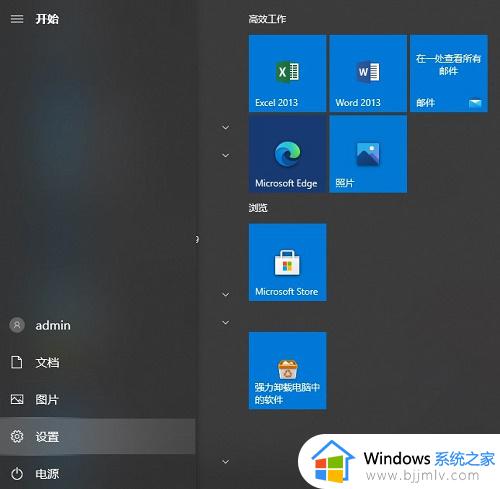
2、在设置中选择点击系统。
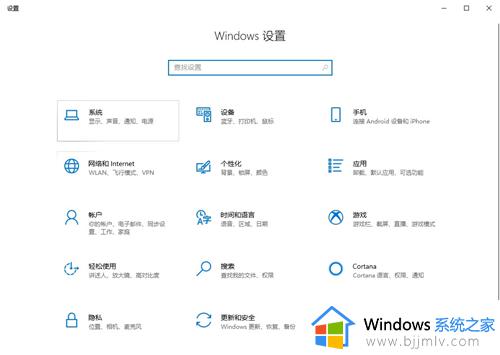
3、在弹出的菜单中选择“电源和随眠”选项,并且选择其他电源设置。
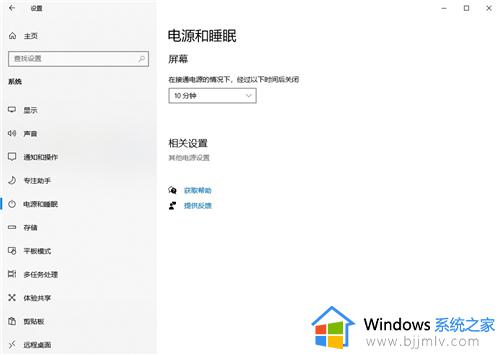
4、选择打开“选择电源按钮的功能”。
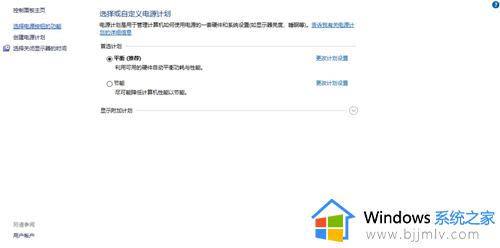
5、点击弹出的“更改当前不可用的设置”。
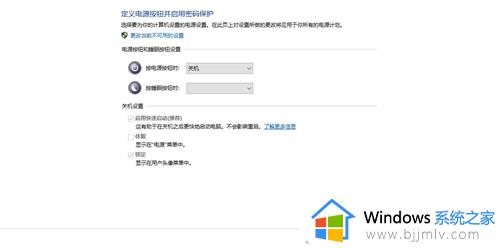
6、在窗口中取消勾选“启用快速启动”即可。
以上全部内容就是小编带给大家的win10关闭快速启动操作方法详细内容分享啦,小伙伴们如果你们也不知道怎么操作的话,可以跟着小编一起来看看吧,希望可以帮助到大家。
win10关闭快速启动怎么操作 win10关闭快速启动设置在哪相关教程
- win10关闭快速启动怎么操作 win10如何关闭快速启动
- win10的快速启动关闭设置方法 win10系统的快速启动怎么关闭
- 怎么关闭win10快速启动功能 如何关闭win10的快速启动功能
- win10快速启动有必要关闭吗 win10快速启动功能怎么关闭
- 如何关闭win10快速启动功能 win10系统怎样关闭快速启动
- win10快速启动如何关闭 win10关闭快速启动的步骤
- win10没有关闭快速启动选项怎么办 win10没有关闭快速启动选项设置处理方法
- win10如何开启快速启动功能?win10系统快速启动在哪里设置
- win10关闭快速访问怎么操作 win10如何关闭快速访问
- win10关闭快速访问功能在哪 win10关闭快速访问的方法
- win10如何看是否激活成功?怎么看win10是否激活状态
- win10怎么调语言设置 win10语言设置教程
- win10如何开启数据执行保护模式 win10怎么打开数据执行保护功能
- windows10怎么改文件属性 win10如何修改文件属性
- win10网络适配器驱动未检测到怎么办 win10未检测网络适配器的驱动程序处理方法
- windows10怎么更改盘符 win10电脑中磁盘的盘符更改教程
win10系统教程推荐
- 1 windows10怎么改名字 如何更改Windows10用户名
- 2 win10如何扩大c盘容量 win10怎么扩大c盘空间
- 3 windows10怎么改壁纸 更改win10桌面背景的步骤
- 4 win10显示扬声器未接入设备怎么办 win10电脑显示扬声器未接入处理方法
- 5 win10新建文件夹不见了怎么办 win10系统新建文件夹没有处理方法
- 6 windows10怎么不让电脑锁屏 win10系统如何彻底关掉自动锁屏
- 7 win10无线投屏搜索不到电视怎么办 win10无线投屏搜索不到电视如何处理
- 8 win10怎么备份磁盘的所有东西?win10如何备份磁盘文件数据
- 9 win10怎么把麦克风声音调大 win10如何把麦克风音量调大
- 10 win10看硬盘信息怎么查询 win10在哪里看硬盘信息
win10系统推荐